Link rapidi
- Cos'è il Warp Terminal?
- Configurazione di Warp per la prima volta
- È un editor potente
- L'intelligenza artificiale di Warp può farti risparmiare tonnellate di ricerche su Google
- Warp Drive è la tua banca personale del flusso di lavoro
- Puoi collaborare nel terminale
- Ci sono alcuni inconvenienti
- < li class="table-content-element icon">Linux eccezionale con un terminale potente
Come appassionato di Linux, sono sempre alla ricerca di nuove e interessanti app per terminali. Tra le tante app che ho provato in passato, il terminale Warp mi ha impressionato parecchio. Ma non tutto è roseo, si sa. Quindi ecco la mia esperienza complessiva con Warp come mio autista quotidiano.
Cos'è il Warp Terminal?
Warp è un moderno emulatore di terminale basato sull'intelligenza artificiale creato con Rust. È disponibile sia per macOS che per Linux e presto arriverà anche su Windows. Attualmente è uno strumento closed source e richiede un account per utilizzarlo.
Warp offre tantissime funzionalità di personalizzazione, intelligenza artificiale, produttività e collaborazione che trasformeranno completamente il modo in cui utilizzi la riga di comando. Se sei uno sviluppatore, un amministratore di sistema o un utente Linux avanzato, vale la pena provare Warp.
Configurazione di Warp per la prima volta
Innanzitutto, visita il sito Web ufficiale di Warp. Dovresti vedere un'opzione di download basata sul tuo sistema (Linux, in questo caso). Dato che utilizzo Linux Mint, scaricherò il pacchetto DEB. Puoi controllare la pagina di download per altre opzioni, incluso AppImages.

Una volta completato il download, vai alla directory in cui è stato scaricato. Per me è la sezione "~/Downloads" directory. Apri la directory nel tuo terminale utilizzando il comando cd o facendo clic con il pulsante destro del mouse sullo schermo e premendo "Apri nel terminale" dal menu contestuale.
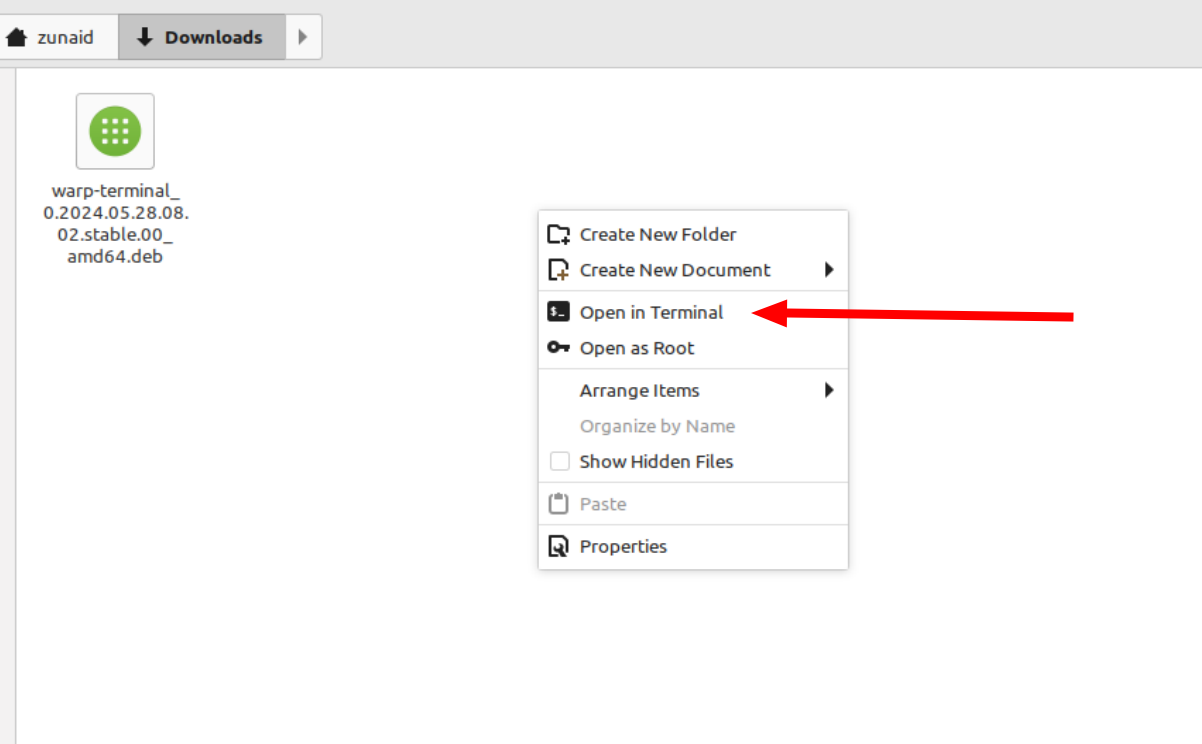
Per installare Warp su Linux Mint (e altre distribuzioni basate su Debian) utilizzando il pacchetto DEB, esegui questo comando:
sudo apt install warp-terminal_*.deb
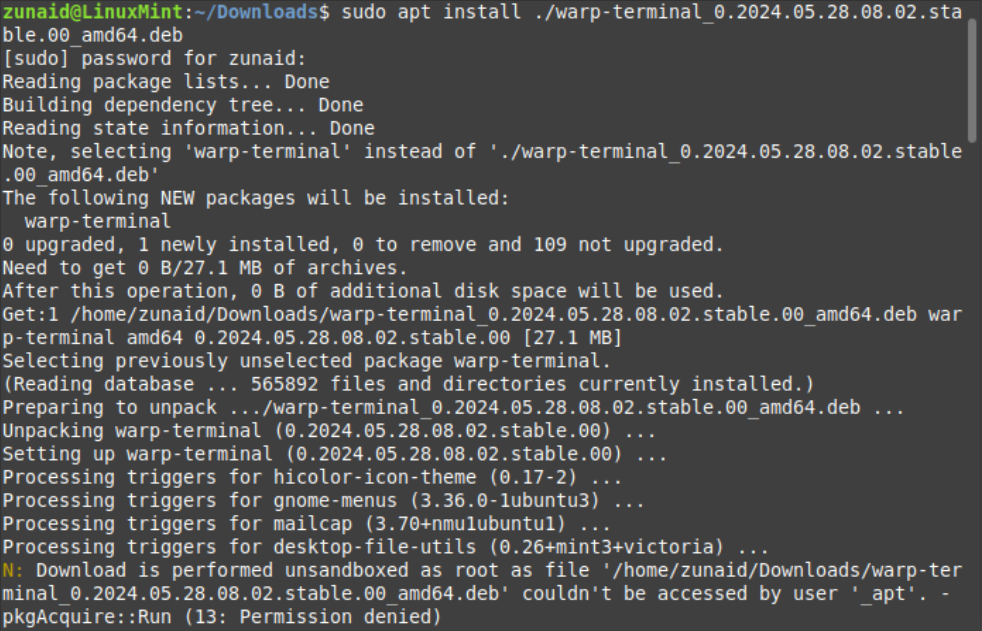
Dopo l'installazione, apri l'applicazione dal drawer delle applicazioni o esegui questo comando:
warp-terminal
Dovresti vedere apparire una finestra di autenticazione. Dato che non ci siamo ancora registrati al servizio, lo faremo adesso. Premi il pulsante “Annulla” pulsante.
Ora dovresti vedere un'opzione di registrazione. Fai clic sul pulsante "Iscriviti" pulsante. Questo aprirà la pagina di registrazione sul tuo browser. Hai diverse opzioni di registrazione qui. Io uso la versione e-mail normale. Inserisci la tua e-mail e premi “Continua”. Puoi anche usare un'e-mail temporanea se non vuoi usare la tua vera e-mail. Ti verrà inviata un'e-mail. Apri l'e-mail e fai clic sul collegamento per accedere correttamente. Dovresti anche ricevere una richiesta per aprire un collegamento nel terminale Warp. Fai clic sul pulsante "Apri collegamento" pulsante. Verrai reindirizzato alla finestra del terminale Warp con un messaggio di ringraziamento. Ora Warp ti farà alcune domande sull'utilizzo del tuo terminale. Puoi sentirti libero di saltarli premendo il pulsante "Ricordamelo più tardi" opzione. Per tua comodità, esaminerò il sondaggio e risponderò alle domande. Chiudi Successivamente, dovresti vedere l'interfaccia del terminale Warp. Mi sembra carino. Ma come si comporterà come terminale Linux? Scopriamolo. Warp non è solo un emulatore di terminale, oserei dire. C'è molto di più. Si colloca a metà strada tra un IDE e un editor di testo avanzato, con accesso alla shell. Puoi fare tutto ciò che faresti sul terminale predefinito utilizzando Warp. Tuttavia, offre molte funzionalità avanzate che lo rendono un brillante strumento di produttività. Warp utilizza blocchi, un'unità combinata del tuo input e dell'output ricevuto incapsulati insieme. I blocchi ti consentono di copiare facilmente i comandi, reimmetterli e aggiungerli ai segnalibri per riferimento futuro. Puoi anche copiare solo l'output. Quindi puoi condividere il blocco completamente o parzialmente con altri creando un collegamento o tramite incorporamenti. Se hai troppi blocchi, puoi filtrarli per trovare quelli rilevanti. Se commetti involontariamente un errore in un comando e lo esegui, il blocco diventa rosso per un facile riconoscimento durante lo scorrimento del feed del terminale. Mentre digiti un comando, puoi passare il mouse su ciascuna parte del comando per esaminarla nel caso in cui non capisci quella parte. È inoltre disponibile l'evidenziazione della sintassi per comandi, argomenti, flag, variabili e sottocomandi. Anche gli errori sono sottolineati in rosso, così puoi notarli facilmente. L'esperienza di digitazione mi ha fatto sentire come a casa. È più come se stessi digitando su un normale editor di testo piuttosto che su un terminale. Hai tutte le scorciatoie da tastiera più comuni per selezionare, copiare e incollare e spostare il cursore (una grande per me). Se vuoi usare le combinazioni di tasti di Vim, puoi farlo anche tu. Ci sono molte funzionalità di immissione dei comandi in Warp che troverai in alcuni dei migliori strumenti di terminale disponibili. La funzione di correzione dei comandi suggerisce comandi quando si commettono errori di ortografia o sintassi. Sono disponibili anche il completamento automatico e i suggerimenti automatici basati sulla cronologia dei comandi passati. A proposito di cronologia dei comandi, puoi premere il tasto freccia su per navigare nella cronologia dei comandi. Ma c'è un'opzione ancora migliore. Premendo Ctrl+R si apre il pannello della cronologia dei comandi. Quindi puoi cercare comandi e flussi di lavoro e filtrare la cronologia. Anche come utente Linux esperto, mi affido spesso a Google per risolvere problemi e a strumenti di intelligenza artificiale per migliorare ulteriormente la mia esperienza con Linux. Quindi avere un assistente AI integrato nel terminale è estremamente utile. Warp AI esegue ChatGPT dietro le quinte. Se voglio eseguire un'attività specifica, posso chiedere direttamente a Warp AI il comando per farlo. I comandi di output suggeriti sono nel formato del flusso di lavoro Warp e pronti per essere utilizzati. Se non capisco un comando, posso chiedere a Warp AI di spiegarmelo. Se c'è un output che non capisco, posso chiedere chiarimenti. Sono utili anche il debug degli errori e la scrittura di script Bash. Potresti fare ognuna di queste cose utilizzando qualsiasi altro strumento di intelligenza artificiale sul web. Tuttavia, ciò significa che devi aprire un browser, andare su quel sito Web, digitare il tuo problema, copiare e incollare la soluzione sul tuo terminale, quindi tornare allo strumento AI per ulteriori domande e così via. Avere un’intelligenza artificiale integrata ti salva da questo. Oltre a ciò, puoi anche digitare "#" nel prompt del terminale per ottenere suggerimenti sui comandi AI. Warp viene fornito con Warp Drive, un deposito per salvare i comandi, i flussi di lavoro e i taccuini più utilizzati. Puoi accedervi facendo clic sull'icona nell'angolo in alto a sinistra del terminale o premendo Ctrl+Maiusc+. Puoi salvare i comandi utilizzati di frequente con una descrizione di ciò che fanno in modo da non doverli ricordare e digitarli ogni volta. Puoi semplicemente fare clic sul flusso di lavoro e il comando verrà copiato nel prompt. Non solo, puoi salvare comandi parametrizzati. Pertanto, se un comando accetta argomenti, puoi scrivere il parametro tra doppie parentesi graffe per indicare che si tratta di un argomento. Puoi anche salvare una descrizione di quale sia l'argomento e un valore predefinito per quello, se lo desideri. Ecco un esempio di comando per terminare un processo su una porta: Puoi aggiungere tutti gli argomenti di cui hai bisogno. Un'altra cosa grandiosa che ho scoperto è che puoi cercare i tuoi flussi di lavoro per nome. Di nuovo, non c'è bisogno di ricordare la sintassi o persino i nomi dei comandi. I notebook sono blocchi di testo interattivi creati nel formato Markdown. I notebook possono contenere testo, blocchi di codice, elenchi, frammenti di shell e altro. Considerali come un mix di Notion e Jupyter Notebook. Puoi esportare i tuoi notebook in formato Markdown e anche importare quelli esistenti in Warp dal tuo sistema. Essere anch'io sono un utente di Notion, mi è piaciuta molto questa funzionalità. Avere una funzionalità notebook integrata nel terminale in cui posso conservare documentazione e note importanti significa che non ho bisogno di andare avanti e indietro tra le varie risorse. Per i blocchi di codice e i comandi shell, hai un pulsante di copia che copierà quella sezione con un clic del pulsante. I blocchi di codice supportano l'evidenziazione della sintassi e salvano la lingua in cui è scritta. Per i comandi della shell, hai anche un comando "Esegui nel terminale" pulsante che copia automaticamente quel comando nel prompt del terminale. Poiché è possibile dividere il terminale in più riquadri della finestra, è possibile tenere il notebook da un lato e lo schermo dei messaggi dall'altro. Warp ti consente di creare team e aggiungere membri. Per trovare questa opzione, devi andare allo stesso menu di Warp Drive. Puoi dare un nome alla tua squadra. Una volta creato, puoi invitare altri tramite email o un collegamento personalizzato. I membri del tuo team possono accedere ai flussi di lavoro e ai taccuini che condividi con il team. Nel piano gratuito puoi avere fino a tre membri e condividere fino a tre taccuini e 10 flussi di lavoro. Inoltre, puoi condividere sessioni, controlli della riga di comando e blocchi di input-output del terminale con i membri. Un emulatore di terminale che richiede la registrazione di un account potrebbe non essere gradito a molti utenti Linux, soprattutto quando è di provenienza chiusa. Il lato positivo è, tuttavia, che quando passi a un dispositivo completamente diverso, non perderai nessuno dei flussi di lavoro salvati perché una volta effettuato l'accesso, avrai accesso a tutto. Il requisito dell'account aiuta anche con le funzionalità di collaborazione. Al giorno d'oggi la maggior parte dei servizi richiede un account, quindi è comprensibile. Ma gli sviluppatori di Warp potrebbero renderlo facoltativo. L’accesso forzato è il più grande problema per la maggior parte delle persone. Senza una connessione Internet, Warp Drive diventa limitato. Quando sei offline, i file diventano di sola lettura. Puoi creare e modificare file nel tuo spazio personale, ma questi non verranno sincronizzati finché Warp non si connetterà a Internet. Inoltre, non è possibile utilizzare le funzionalità del team. Nello strumento è integrata anche la telemetria. Raccoglie analisi e rapporti sugli arresti anomali. Puoi disattivarli dalle impostazioni, ma sono attivati per impostazione predefinita. Warp afferma di non raccogliere i dati di input e output del terminale. Puoi saperne di più dalla loro politica sulla privacy. Inoltre, hanno in programma di rendere open source il loro codice lato client in futuro. Questo potrebbe essere pignolo. Per impostazione predefinita, il pannello dei comandi è bloccato nella parte inferiore del terminale, il che, a mio avviso, è una brutta posizione. Quando sei abituato ai normali terminali, devi guardare molto in basso quando digiti i comandi su Warp. Naturalmente, puoi modificarlo facilmente dalle impostazioni e farlo rimanere in alto. Ecco qua. La mia esperienza con Warp, uno strumento terminale basato sull'intelligenza artificiale con output di tipo blocco, notebook simili a Notion e funzionalità di collaborazione. Sebbene possa aumentare la tua produttività e rendere le tue sessioni terminali molto più efficienti, il prezzo di registrarsi per un account ed essere costretti ad accedere potrebbe allontanare molte persone da esso. Ma se questo non è un problema per te, prova Warp out e vedrai come cambia il modo in cui usi la riga di comando. 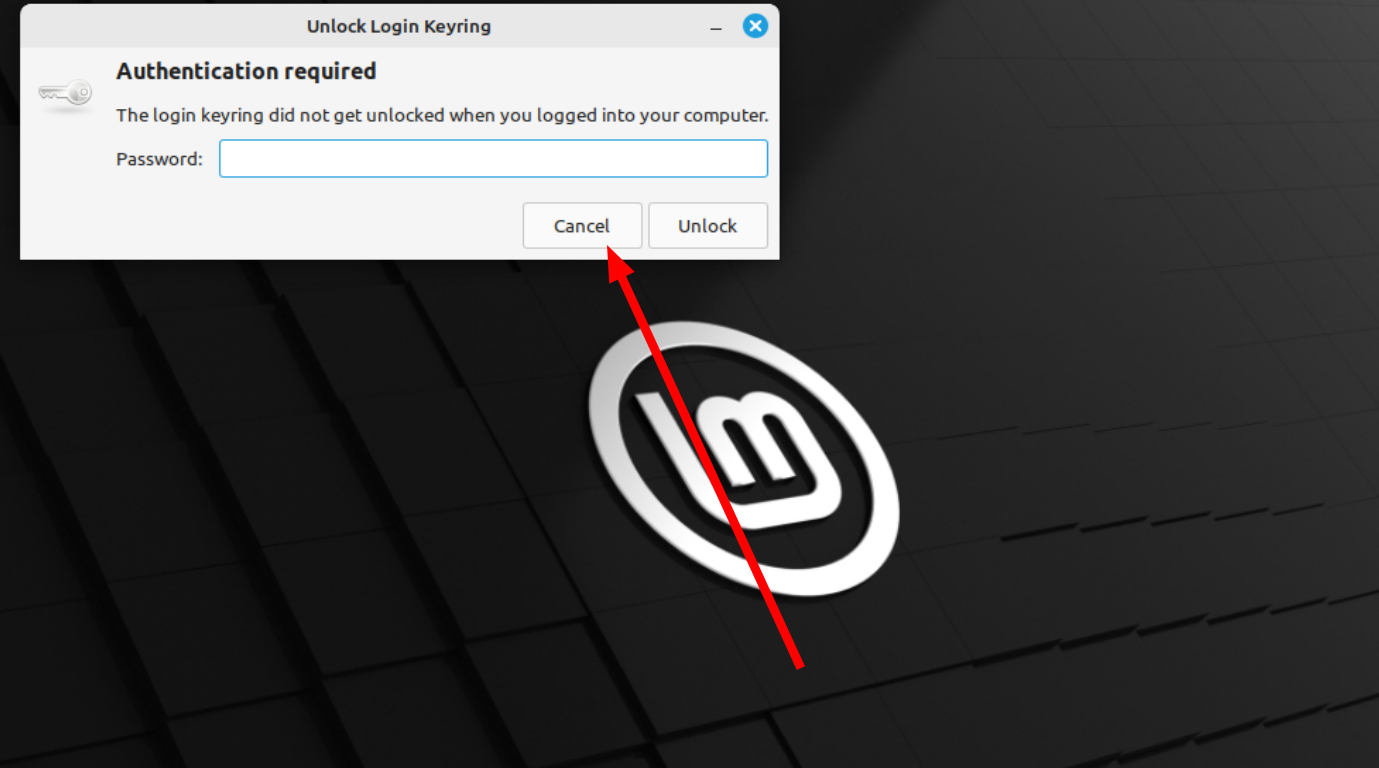
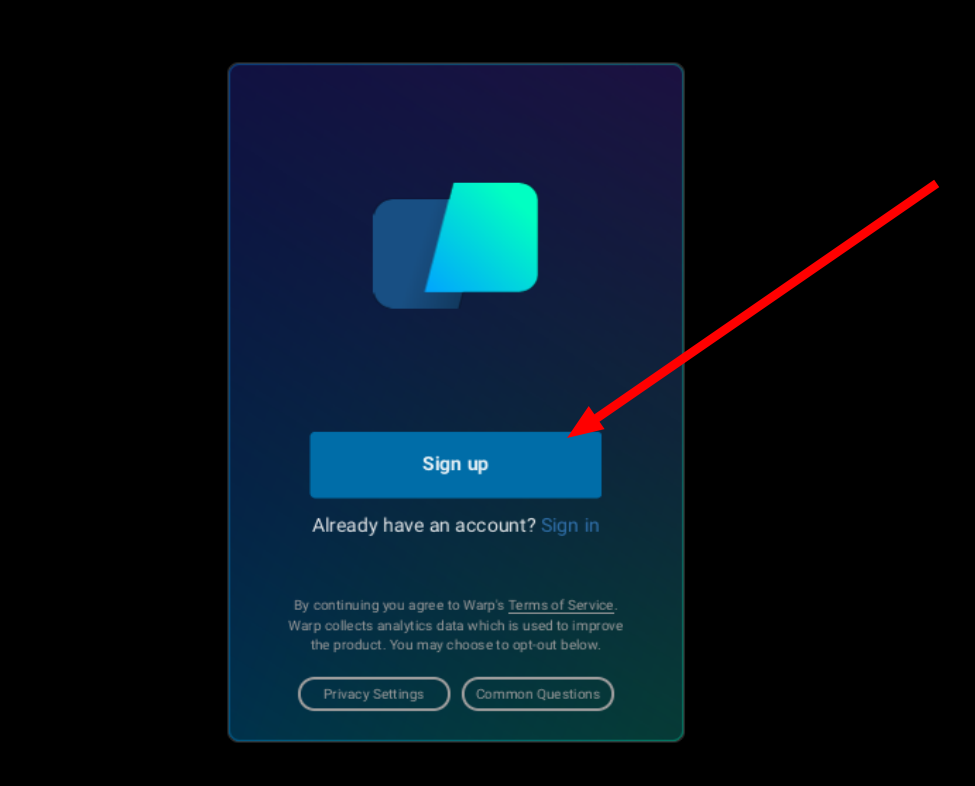
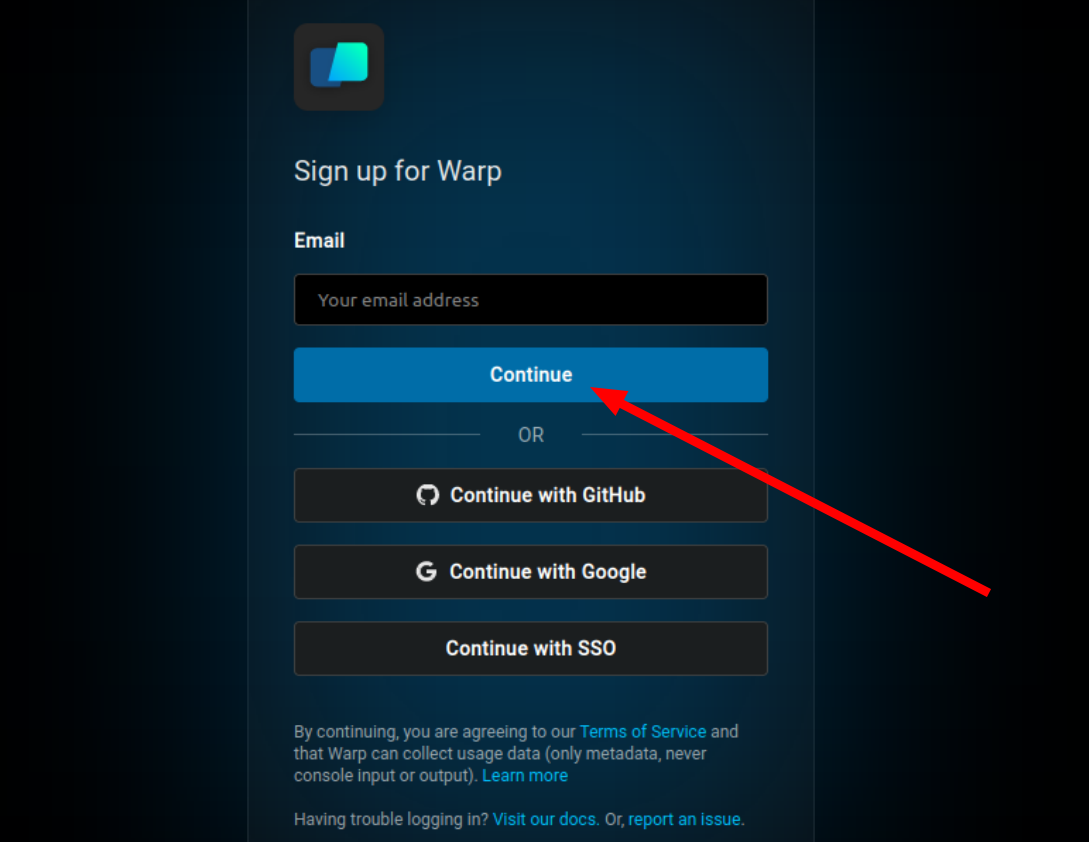
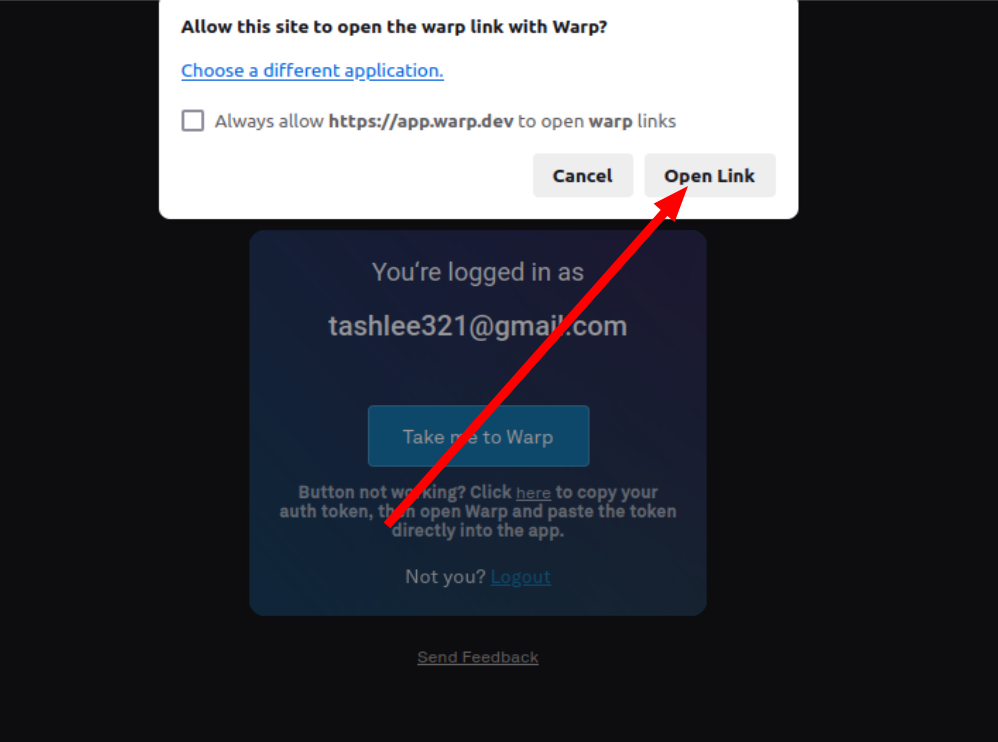
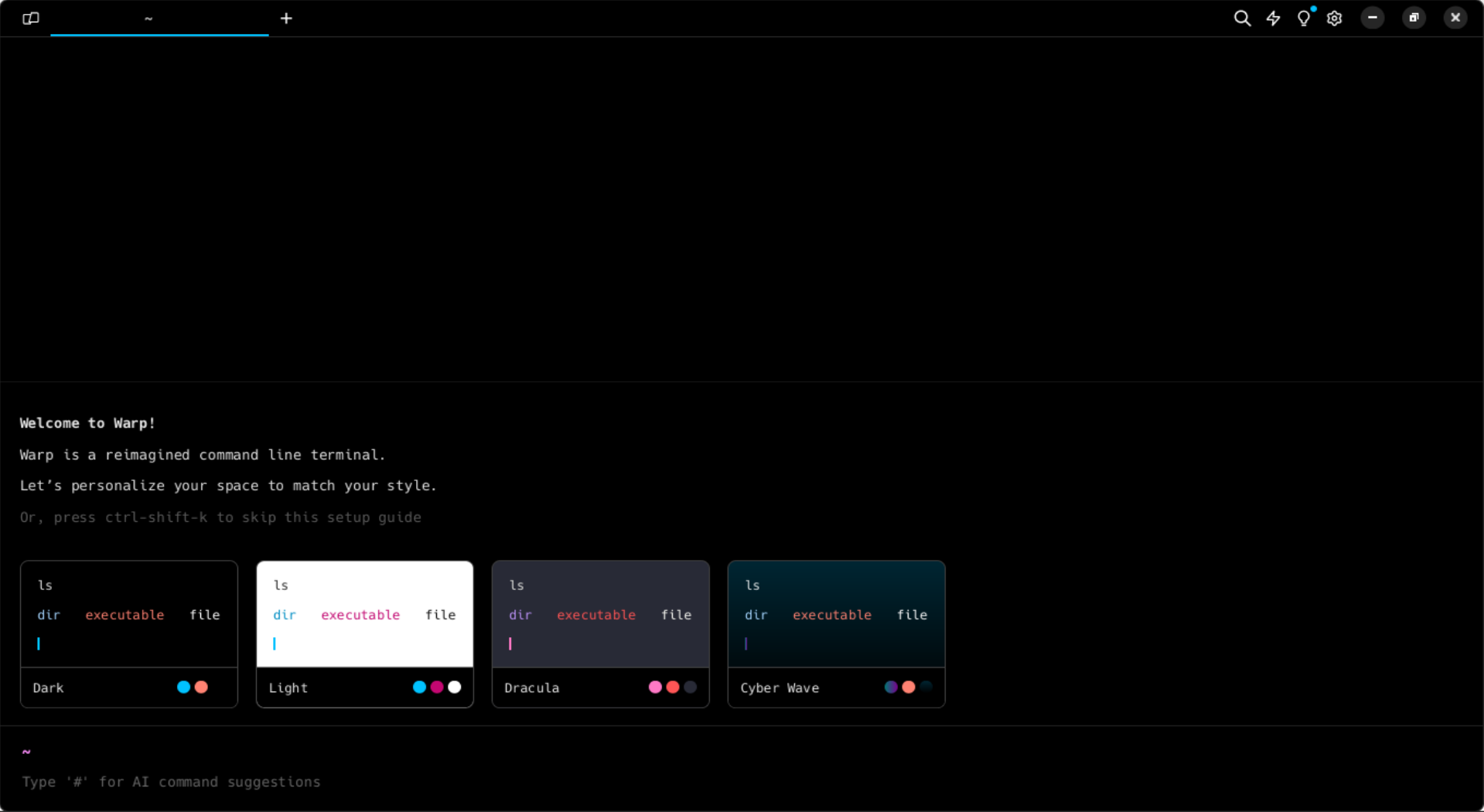
È un editor potente
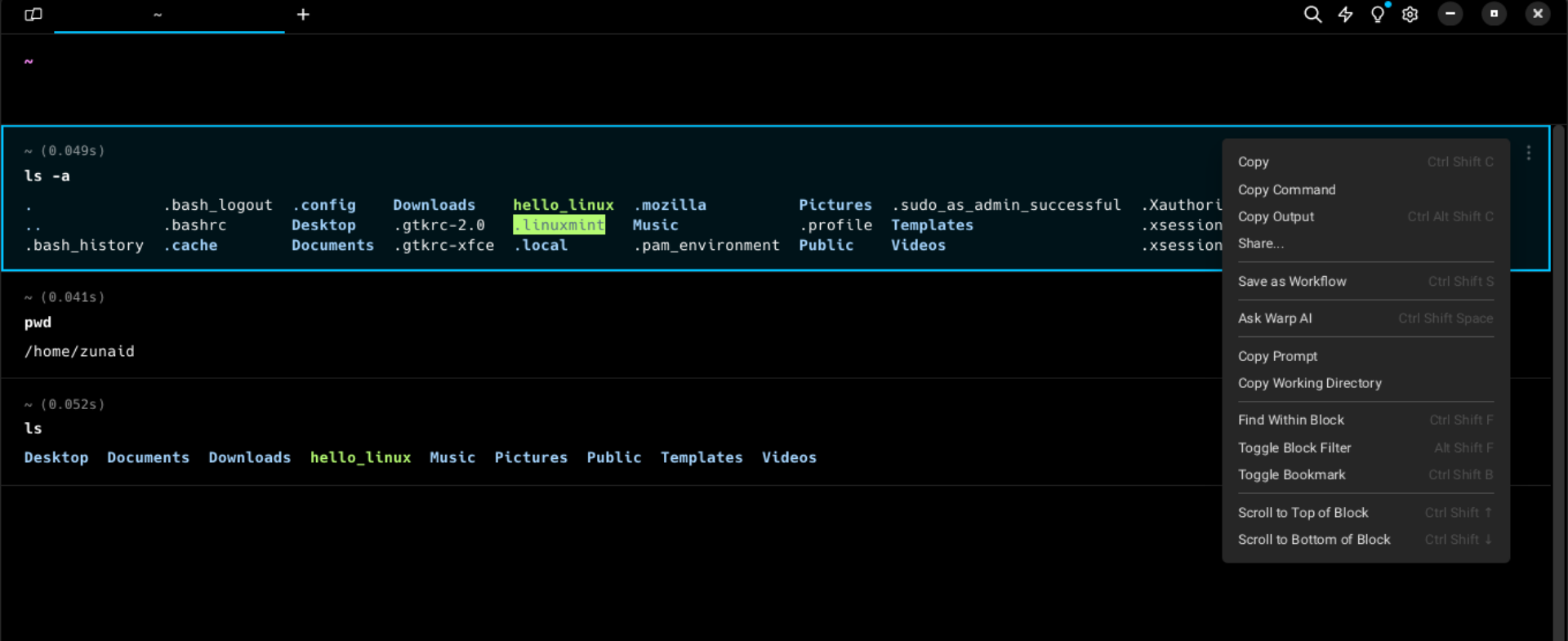
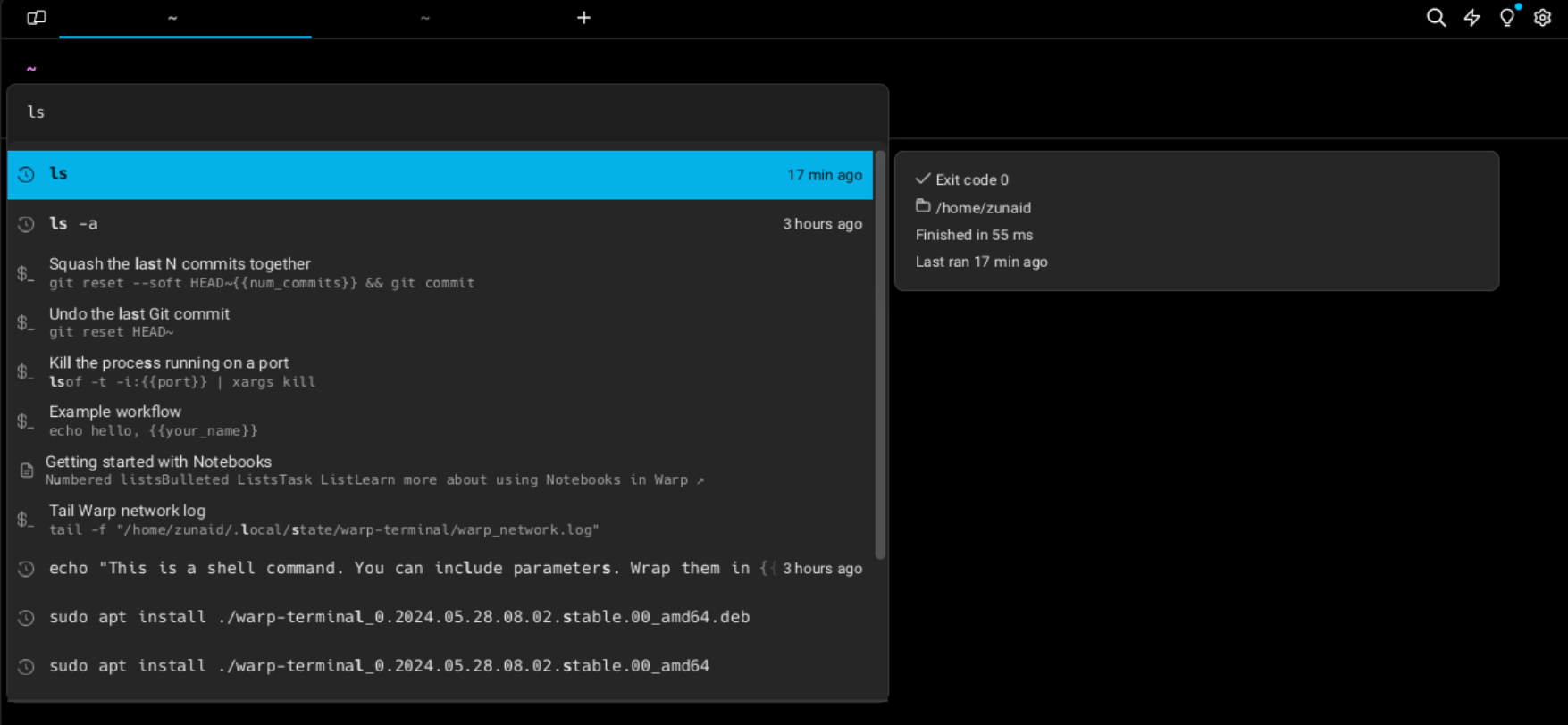
L'intelligenza artificiale di Warp può farti risparmiare tonnellate di ricerche su Google
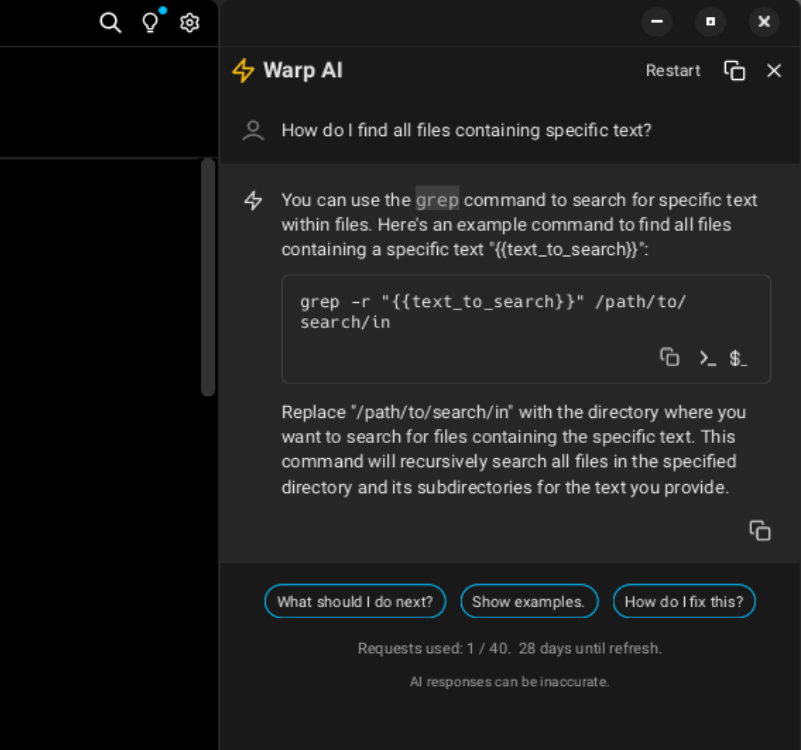 < /figure>
< /figure> 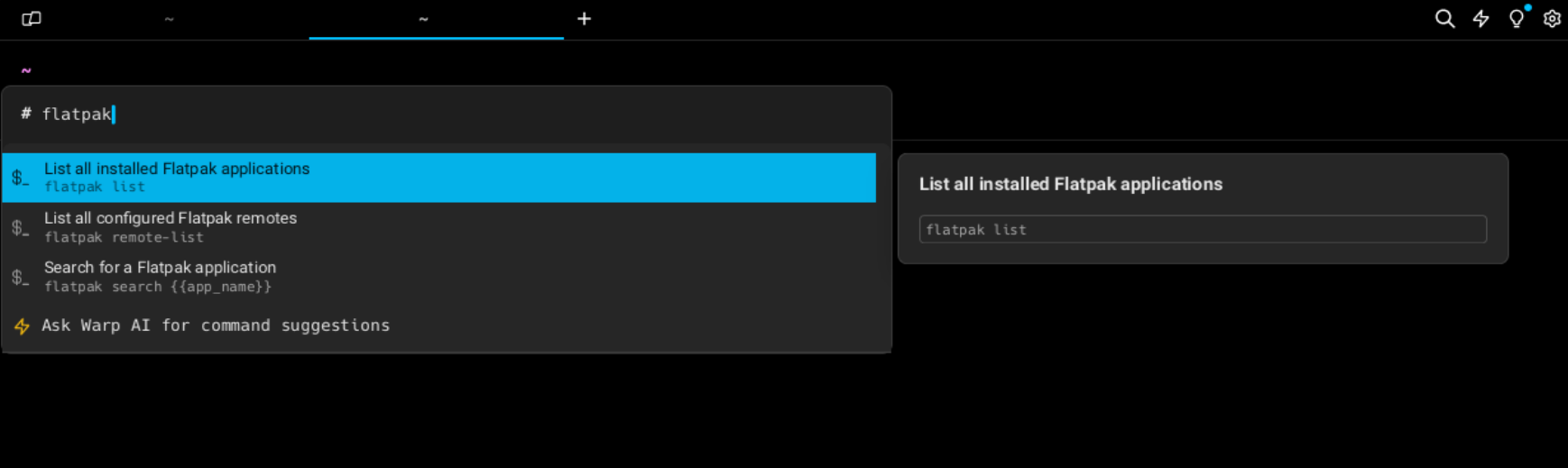
Warp Drive è la tua banca personale del flusso di lavoro
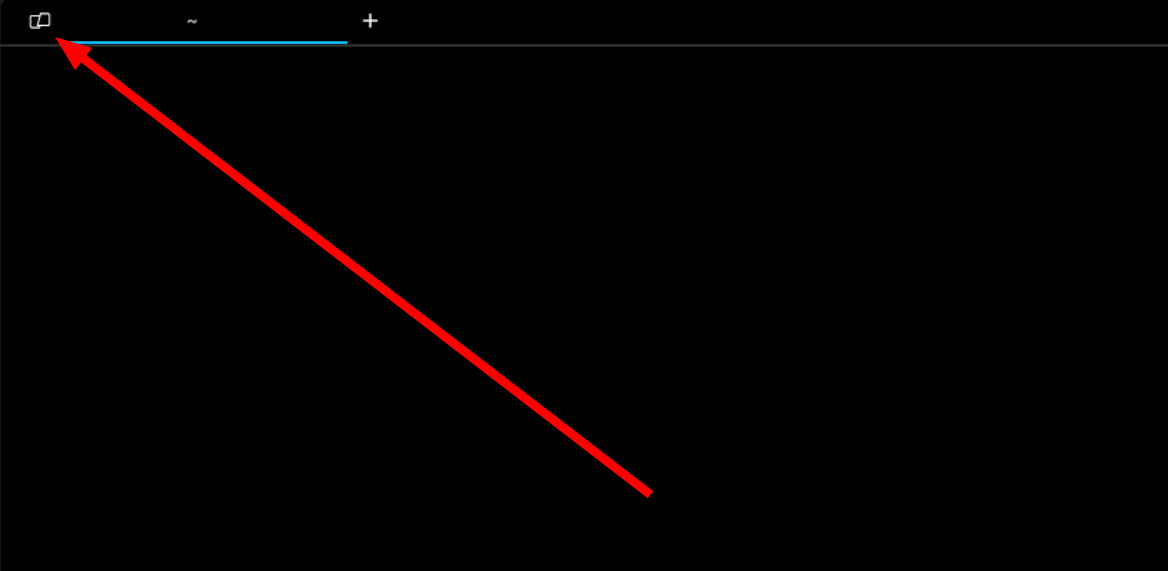
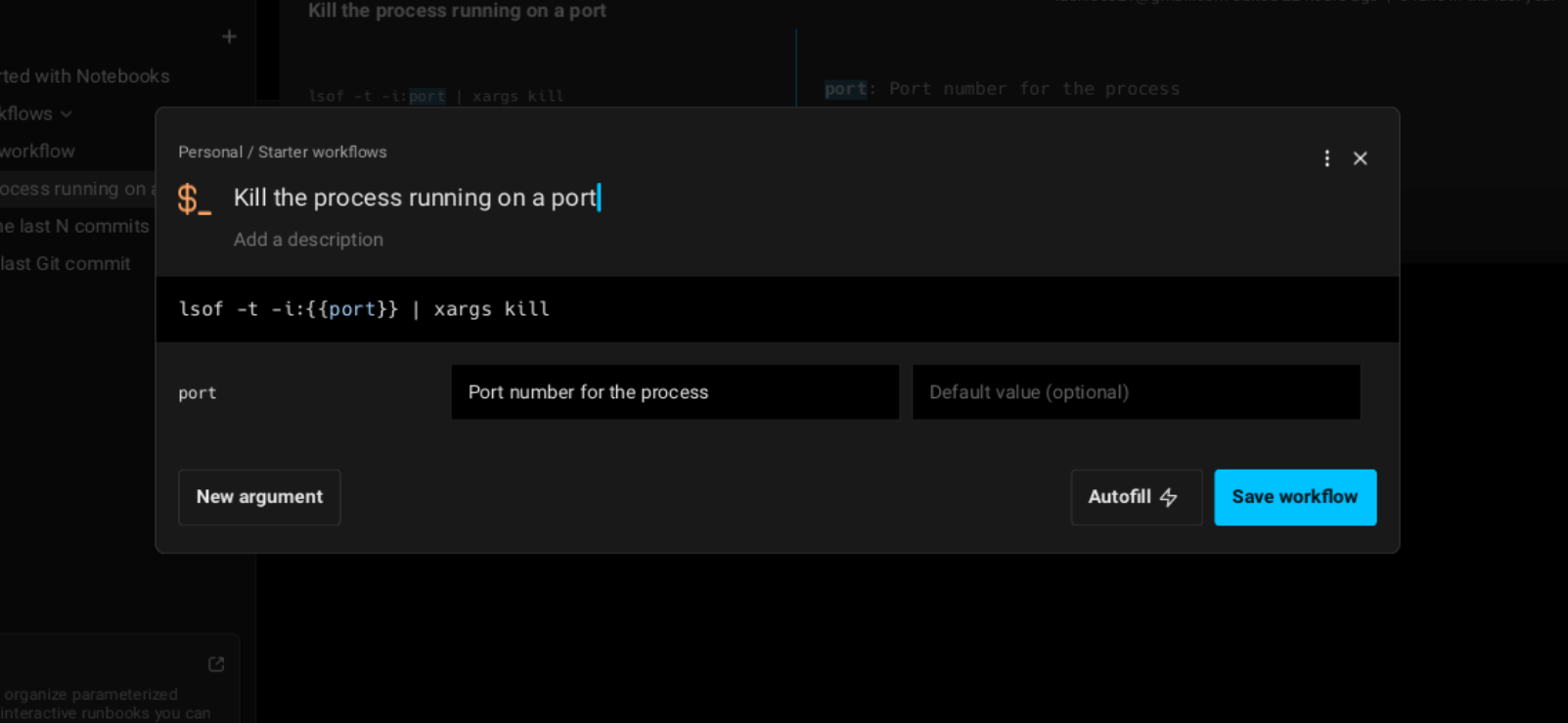
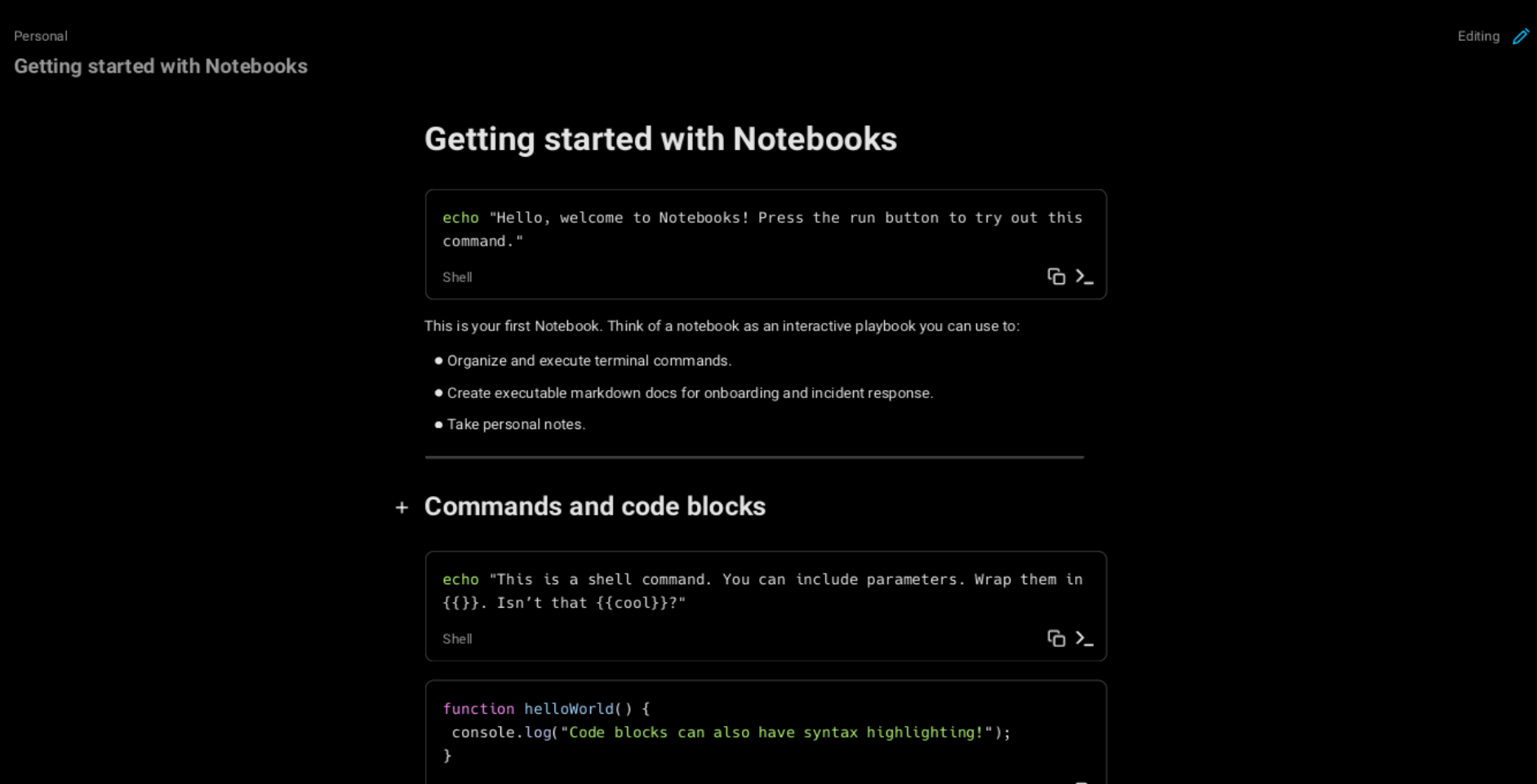
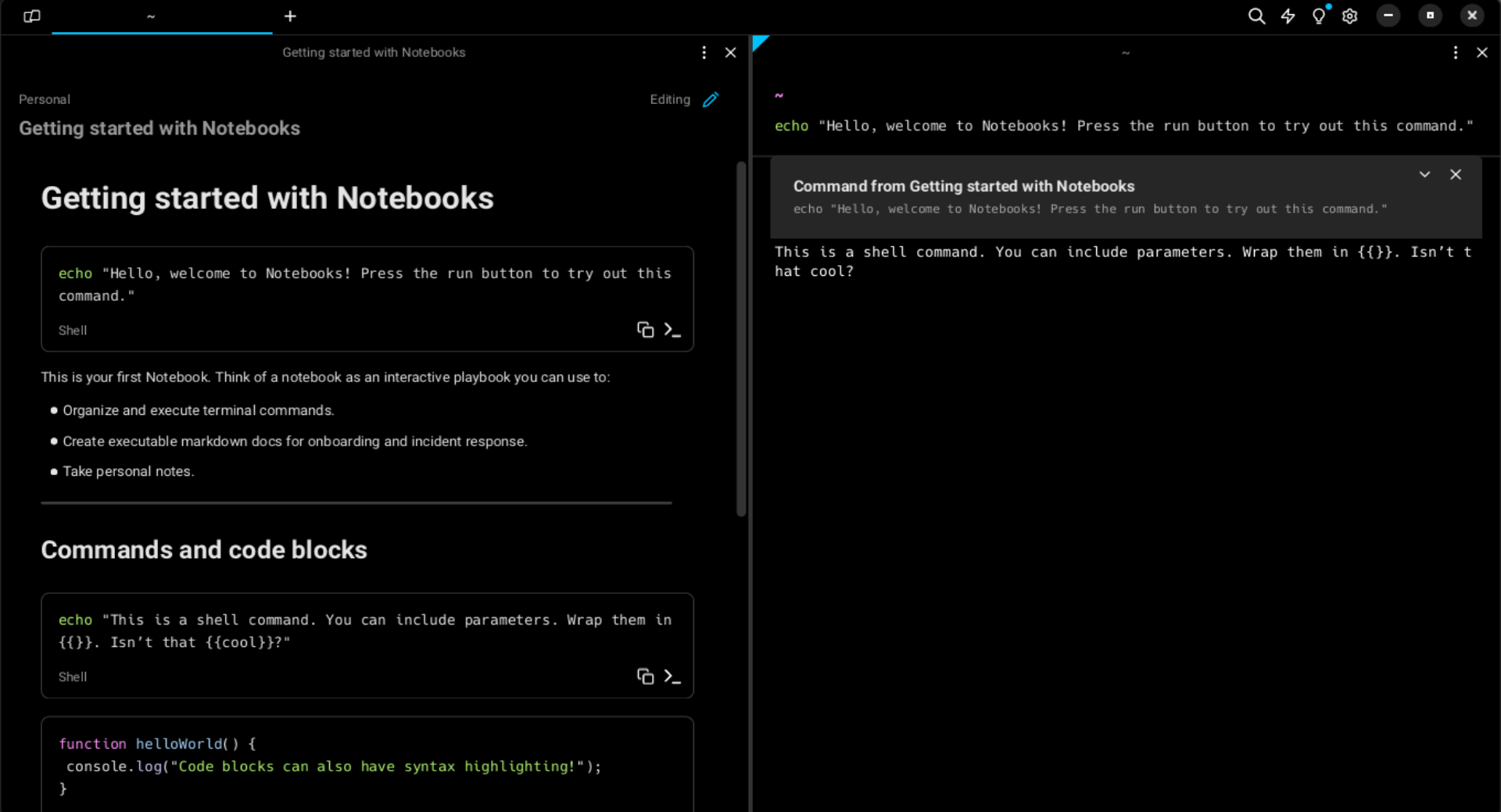
Puoi collaborare nel terminale
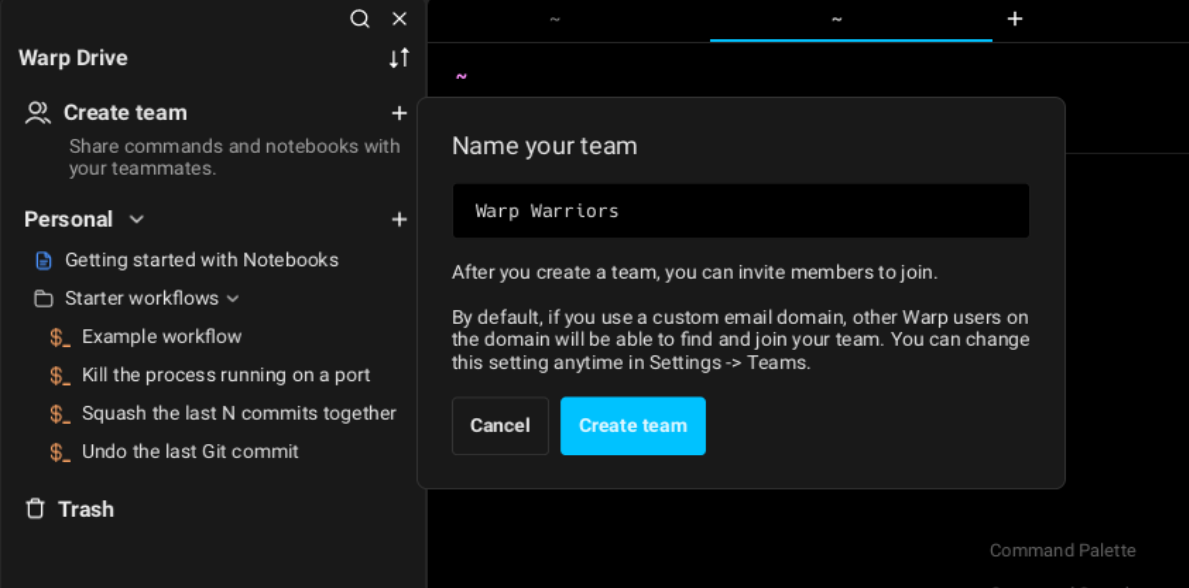
Ci sono alcuni inconvenienti
Rocking Linux con un terminale potente
Leave a Reply
You must be logged in to post a comment.